Diversi utenti di iPod touch, iPad e iPhone hanno segnalato il seguente messaggio di errore quando tentavano di accedere a iTunes Store, App Store, all'app Mail o a un sito Web: Il certificato per questo server non è valido. Potresti anche vedere l'errore Impossibile verificare l'identità del server.
Contenuti
- Consigli veloci
- Che cos'è un certificato?
-
Quali sono gli errori del certificato come il certificato per questo server non è valido?
- Uno dei motivi più comuni per gli errori del certificato è quando la data e l'ora del dispositivo o del computer non sono corrette
- Aspetta e visita il sito o l'app più tardi
- Disattiva o ripristina l'Avviso sito Web fraudolento di Safari
-
Vedere questo certificato per questo server non è un errore non valido su un Mac?
- Verifica se un certificato è valido utilizzando Accesso Portachiavi
-
Suggerimenti per i lettori
- Articoli correlati:
Consigli veloci 
Segui questi suggerimenti rapidi quando ricevi errori di certificato sul tuo iPhone, iPad o iPod
- Riavvia il tuo dispositivo
- Forza la chiusura dell'app e avviala di nuovo
- Aggiorna le impostazioni di data e ora del tuo dispositivo su Imposta automaticamente
- Per problemi con l'app Mail, elimina l'account e aggiungilo di nuovo
- Ripristina tutte le impostazioni sul tuo dispositivo
Che cos'è un certificato?
Un sito Web sicuro che crittografa i dati deve ottenere un certificato del sito o dell'host da un'autorità di certificazione (CA) attendibile per verificare che il sito sia effettivamente sicuro. Questi certificati di sicurezza fanno parte del protocollo HTTPS (HyperText Transfer Protocol Secure), progettato per crittografare tutti i dati che viaggiano avanti e indietro tra un server e il browser di un utente.
Fondamentalmente, un certificato garantisce che i tuoi dati siano effettivamente crittografati in modo che tutte le informazioni fornite siano mantenute private.
Questi errori indicano che un sito Web o un server non è affidabile, quindi non inserire mai informazioni personali private, riservate o sensibili se vedi questo tipo di errori del certificato.
Quali sono gli errori del certificato come il certificato per questo server non è valido?
Trovi errori di certificato quando si verifica un problema con l'utilizzo di un certificato da parte di un sito o di un server.
Uno dei motivi più comuni per gli errori del certificato è quando la data e l'ora del dispositivo o del computer non sono corrette
Fortunatamente, questa è una soluzione facile.
Controlla la data e l'ora del tuo iPad, iPhone o iPod touch andando su Impostazioni > Generali > Data e ora. si consiglia di attivare Imposta automaticamente invece di entrare manualmente.

Per i Mac, vai a Preferenze di Sistema > Data e ora e spuntare la casella per Imposta automaticamente data e ora. 
Aspetta e visita il sito o l'app più tardi
Se continui a visualizzare l'errore dopo aver aggiornato la data e l'ora, è possibile che il certificato sia scaduto e debba essere rinnovato.
Non continuare con il sito finché l'avviso del certificato non è scomparso.
Poiché si tratta di un problema con il server o il sito Web, non puoi fare altro che attendere il rinnovo del certificato.
Disattiva o ripristina l'Avviso sito Web fraudolento di Safari
Se sei sicuro che il sito sia sicuro o sia il tuo sito/blog, puoi disattivare gli avvisi di Safari.
Quando attivi Avviso sito Web fraudolento, Safari visualizza un avviso se un sito è sospettato di phishing o altri comportamenti fraudolenti. Durante la navigazione con questa funzione attiva, Safari potrebbe verificare l'indirizzo del sito con Navigazione sicura di Google per assicurarsi che non sia fraudolento.
Anche se non lo consigliamo, puoi disabilitare gli avvisi di siti Web fraudolenti in Safari andando su Impostazioni > Safari, quindi alternando il Avviso sito Web fraudolento spento. 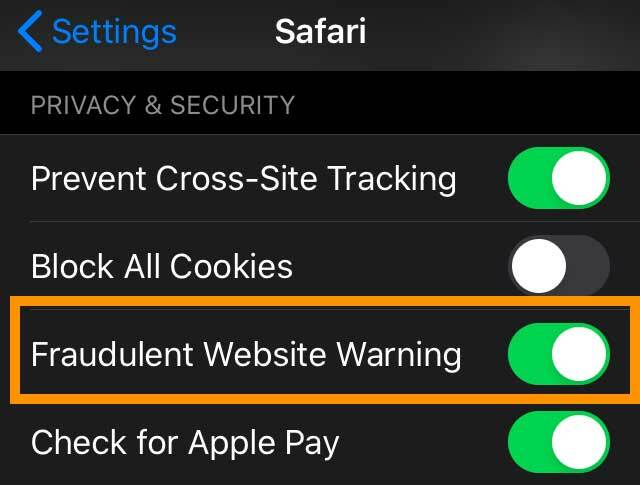
Un'opzione migliore è ripristinarlo!
- Sul tuo dispositivo, vai su Impostazioni > Safari > disattiva il Avviso sito Web fraudolento
- Riavvia il tuo dispositivo
- Torna a quelle stesse impostazioni e attiva o disattiva il Avviso sito Web fraudolento indietro
- Testare nuovamente il sito o l'app
Vedendo questo il certificato per questo server non è valido errore su Mac?

Verifica se un certificato è valido utilizzando Accesso Portachiavi
Usa i tuoi Mac Assistente al certificato in Accesso Portachiavi per valutare un certificato esaminandone la policy di attendibilità e determinando se è valido.
- Aprire Accesso portachiavi dal tuo Mac Applicazioni > Utilità cartella
- Scegliere Certificati nell'elenco delle categorie
- Fare doppio clic sul certificato che si desidera valutare
- Vai al menu in alto e scegli Accesso portachiavi > Assistente certificato > Valuta nome del certificato
- Seleziona una politica di attendibilità
- Clic Continua
Suggerimenti per i lettori 
- Per problemi con l'account e-mail, vai a Impostazioni> Password e account> tocca l'account e-mail specifico> Avanzate> disattivare Usa SSL

Ossessionato dalla tecnologia sin dall'arrivo anticipato di A/UX su Apple, Sudz (SK) è responsabile della direzione editoriale originale di AppleToolBox. Ha sede a Los Angeles, CA.
Sudz è specializzato nella copertura di tutto ciò che riguarda macOS, avendo esaminato dozzine di sviluppi di OS X e macOS nel corso degli anni.
In una vita precedente, Sudz ha lavorato aiutando le aziende Fortune 100 con le loro aspirazioni tecnologiche e di trasformazione del business.